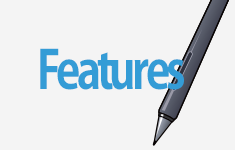2022.07.18
Use fontes para desenhar seu mangá!【Versão Android】


Neste artigo, explicaremos como usar o Texto em Nuvem no MediBang Paint para Android!
Index
Como usar as fontes no MediBang Paint para Android
Como adicionar texto
Para adicionar texto no MediBang Paint para Android, selecione a ferramenta Texto da barra de ferramentas.
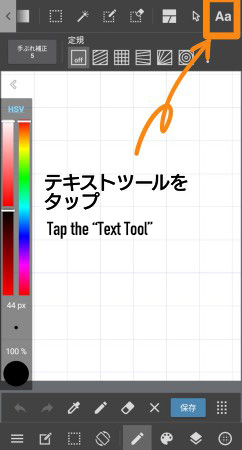
Aparecerá a janela de edição de texto, onde você poderá inserir seu texto.
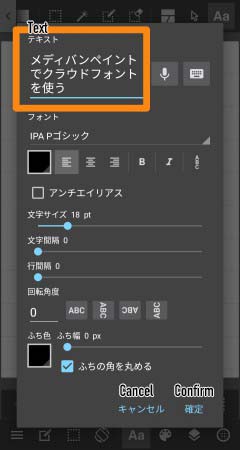
Quando você pressionar Definir (Confirm), o texto será exibido.
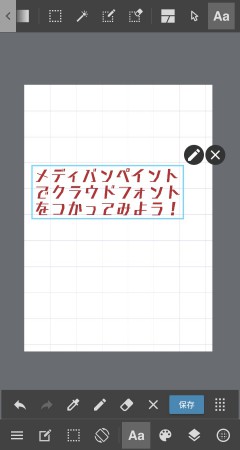
Se você quiser editar o texto, toque no ícone de edição no canto superior direito do texto para abrir a tela de edição.
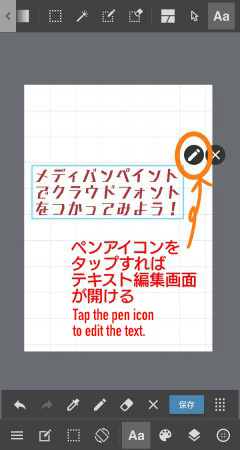
Você também pode abrir a tela de edição, tocando no ícone de configurações na camada de texto.
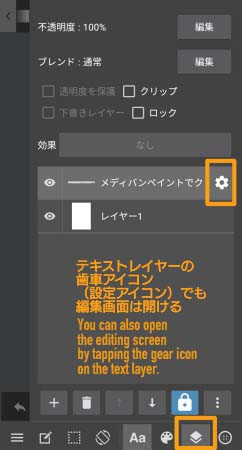
Como visualizar a tela de edição de texto
A tela de edição de texto contém os seguintes itens
1.Fonte
2.Cor do Texto
3.Alinhamento
4.Negrito
5.Itálico
6.Escrita vertical
7.Anti codinome
8.Tamanho do texto
9.Espaçamento do texto
10.Espaçamento entre linhas
11.Ângulo de giro
12.Cor da borda
13.Largura da aresta
14.Arredondar bordas
Vamos vê-los um a um.
(1)Fonte
Você pode mudar o tipo de fonte.
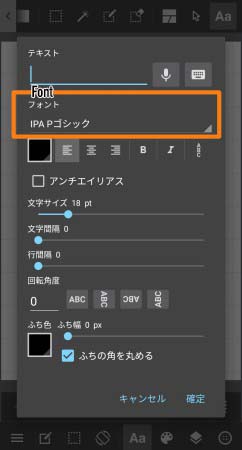
Toque no nome da fonte para ver a lista de fontes.
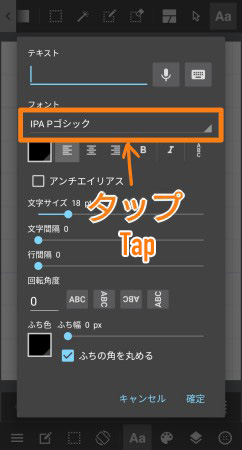
Escolha a fonte que você gosta.
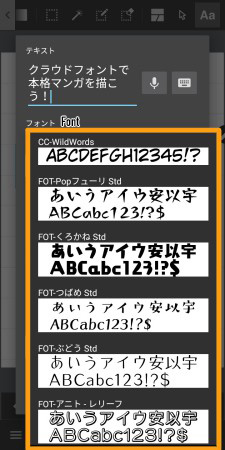
(2)Cor do Texto
Você pode mudar a cor do texto.
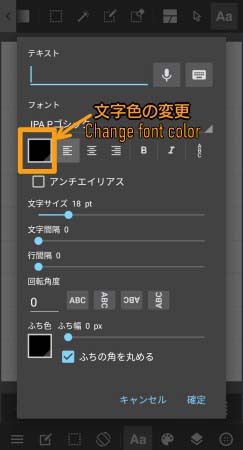
Toque para abrir o círculo cromático.
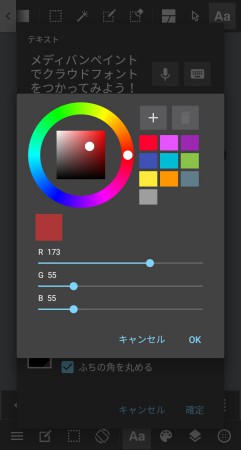
(3)Alinhamento
Justificar linhas permite alinhar linhas no início, meio ou fim.
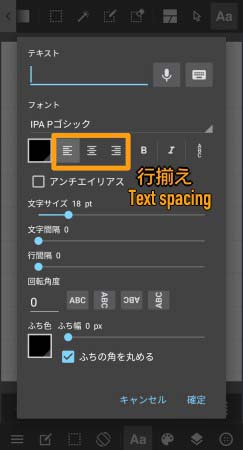
▼Alinhar no início
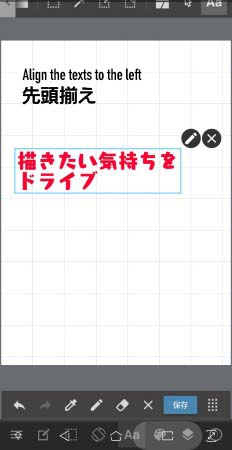
▼Alinhar no meio
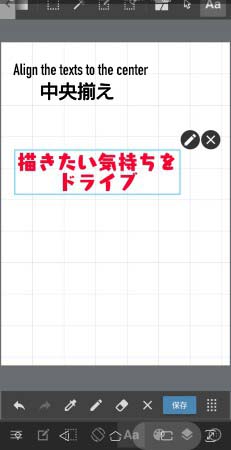
▼Alinhar no final
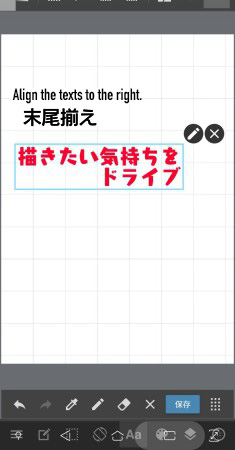
(4)Negrito
Usado para enfatizar o texto.
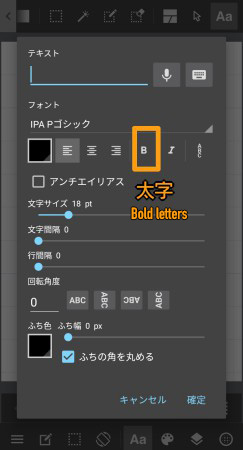
(5)Itálico
Você pode inclinar o texto.
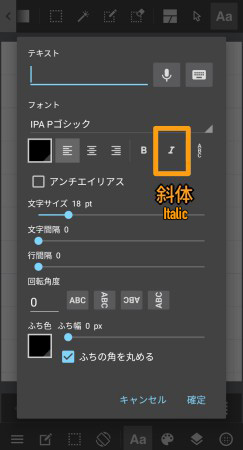
(6)Escrita na vertical
O texto pode ser escrito verticalmente.
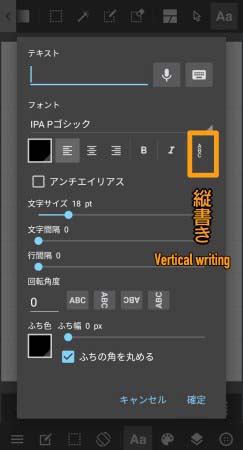
Ative-o caso queira incluir falas na posição vertical.
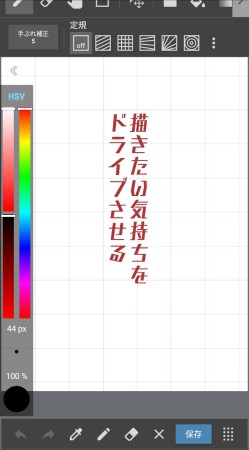
(7)Anti codinome
O anti codinome é usado para suavizar as bordas das linhas.
O anti codinome torna as bordas do texto mais suaves.
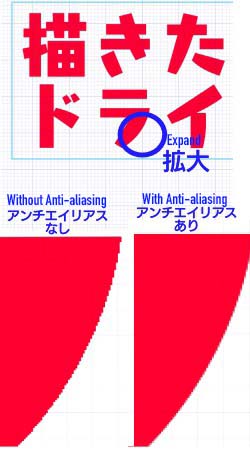
▼Clique aqui para uma explicação sobre o anti codinome
【Para iniciantes】Quem deve desativar a função anti codinome?
(8)Tamanho do texto
Você pode mudar o tamanho do texto.
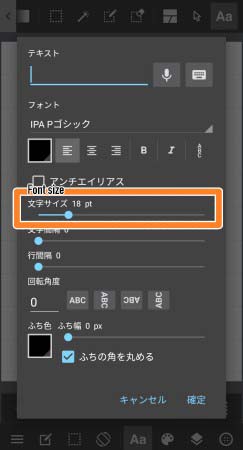
(9)Espaçamento do texto
Você pode ajustar o espaço entre as letras.
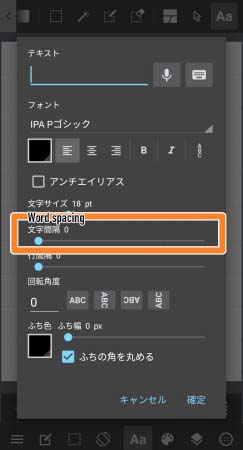
(10)Espaçamento entre linhas
Você pode ajustar o espaçamento entre as linhas.
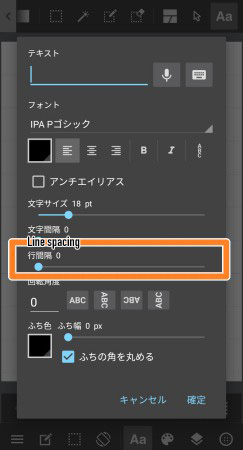
(11)Ângulo de giro
Use isto se você quiser girar o texto.
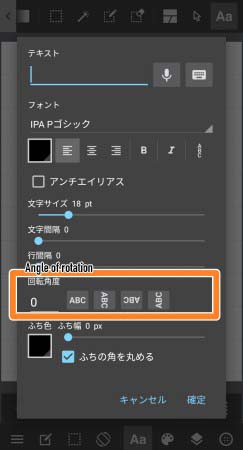
Você pode inserir o ângulo que desejar, e também há opções de 90°, 180° e 270°.
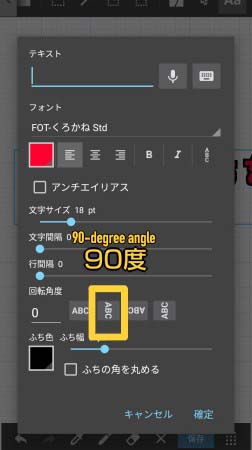
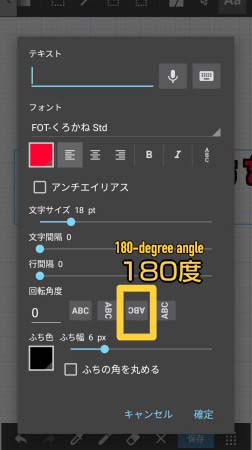
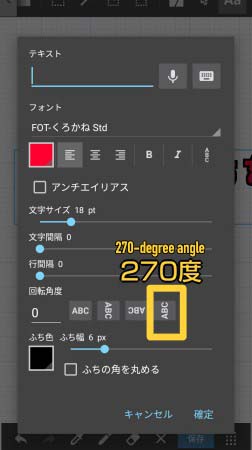
(12)Cor da borda
Você pode mudar a cor da borda do texto.
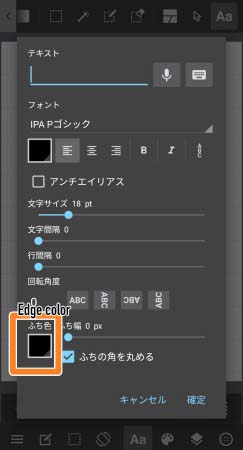
A maneira de mudar a cor é a mesma que a maneira de mudar a cor do texto.
(13)Largura da aresta
Se você quiser acrescentar uma borda ao seu texto, faça a borda com pelo menos 1 pixel de largura.
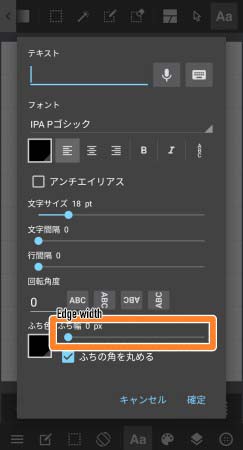
(14)Arredondar bordas
Marque-o se você quiser arredondar os cantos da borda.
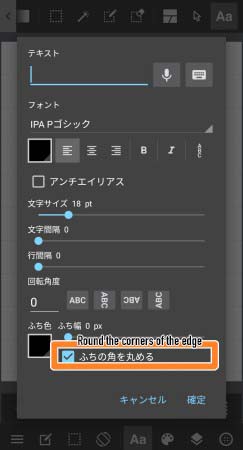
A imagem seguinte mostra a diferença entre a opção com e sem “arredondamento”.
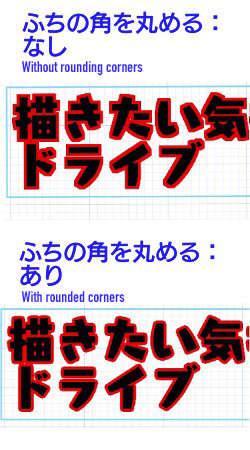
Esta é a maneira de usar as fontes das nuvens no MediBang Paint para Android.
(Texto e imagens/吉田セツ)
\ We are accepting requests for articles on how to use /